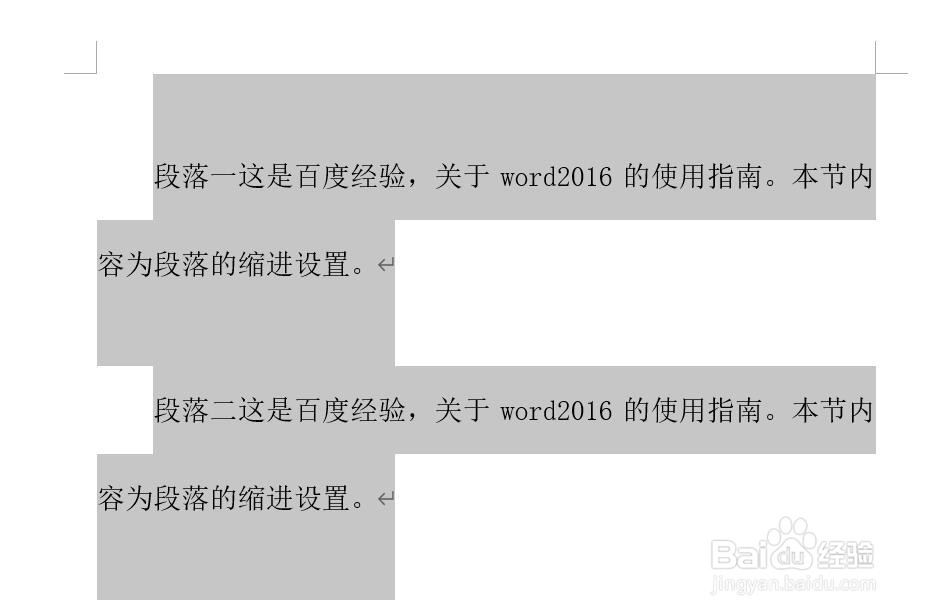1、新建一个word2016文档,输入以下测试文本。

2、选中所有段落文本,右键点击文本,弹出下拉列表,点击“段落”。

3、打开段落对话框,点击“缩进和间距”选项卡,选择首行缩进2个字符。点击确定按钮,效果如图所示。


4、一、设置段落之间的间距:选中所有文本,再次打开段落对话框,在间距中设置段前段后都为2行,点击确定按钮。
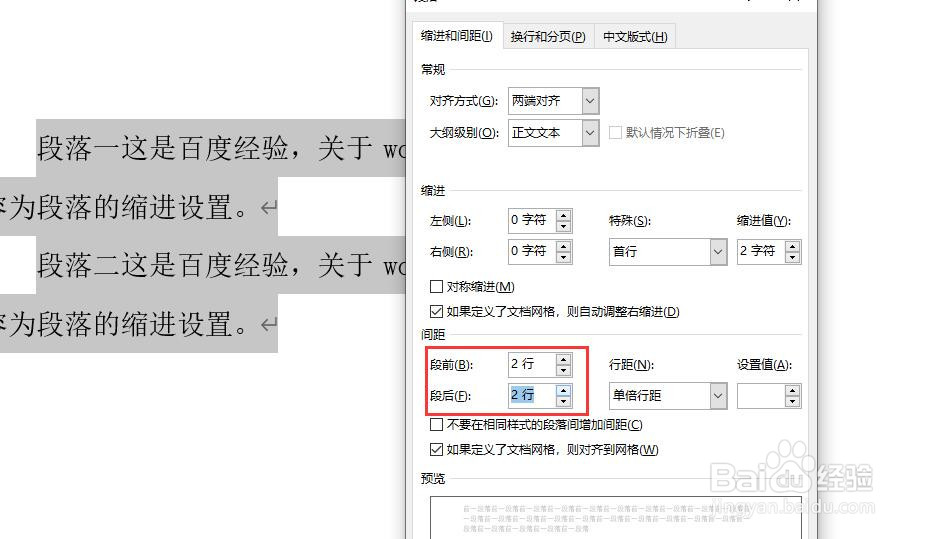
5、回到页面查看段落之间的间距效果。
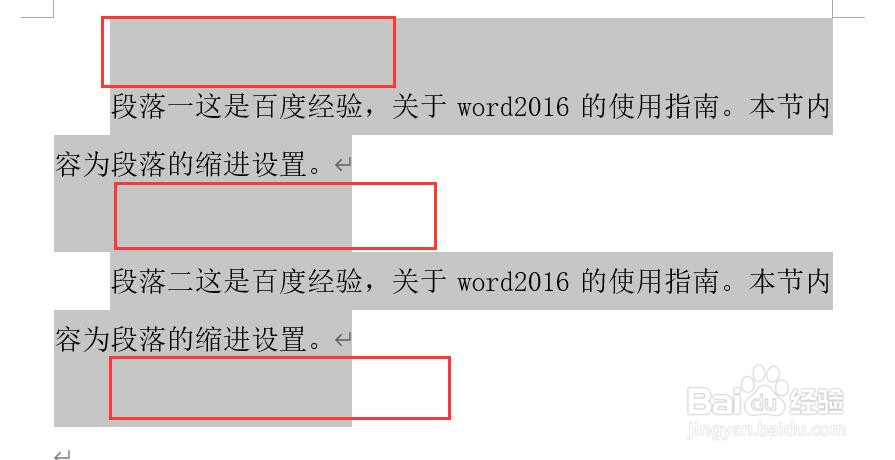
6、二、设置段落中的行距。选中所有段落文本,再次打开段落对话框,在行距中可以选中默认的2倍行距、1.5行距等,也可以选择多倍行距,在设置值设置值。

7、点击确定按钮,回到页面查看段落中行和行之间的间距变化。